Mac 101: Hur man vet när appar är öppna (09.15.25)
Mac-gränssnittet är i allmänhet användarvänligt, men ibland kan det bli förvirrande, särskilt när du multitaskar och öppnar flera fönster och startar flera applikationer samtidigt. Men skulle det inte vara bekvämt om du snabbt kan se allt som körs på din dator och kunna byta eller stänga appar Tja, Mac låter dig göra det. I den här artikeln lär du dig hur du vet vilka appar som är öppna på Mac som körs samtidigt på din dator.

Dock & gt; Dölj eller visa Dock automatiskt "width =" 745 "height =" 470 "& gt; 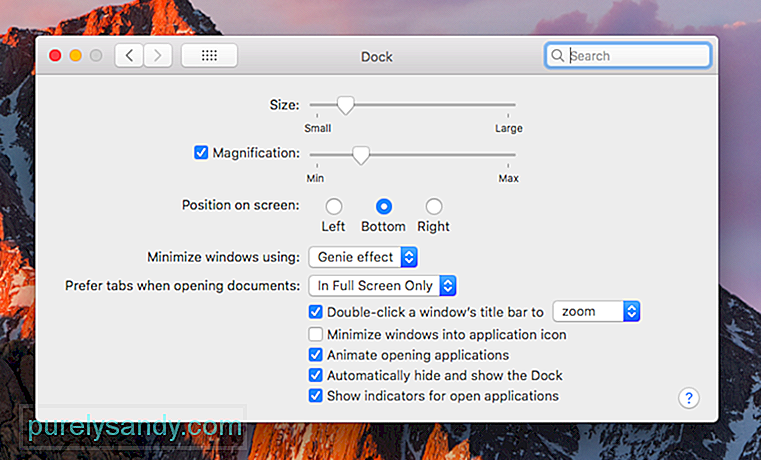 Dock & gt; Dölj eller visa Dock automatiskt" width = "745" height = "470" & gt;
Dock & gt; Dölj eller visa Dock automatiskt" width = "745" height = "470" & gt;
Det första du måste titta på för att se vilka appar som öppnas är Dock. Om du har ställt in din Dock så att den bara visas när du är muspekad över kan du behöva flytta markören till botten av skärmen tills den visas. Om du vill ändra dina dockningsinställningar kan du gå till Systeminställningar & gt; Docka & gt; Dölj eller visa dockan automatiskt . Du kan markera detta alternativ på eller av enligt dina preferenser.
Dock är den plats där du ser alla öppnade appar, men notera att det också visar appar som du har lagt till på det oavsett om de springer eller inte. Du kan också hitta de dokument och filer du har minimerat på dockan. Vanliga appar som Chrome, iTunes, Photos, App Store, Kalender, Påminnelser, Safari och Kontakter finns vanligtvis i Dock så att de lätt kan nås när det behövs, men det betyder inte automatiskt att de körs.

Hur vet jag vilka appar som är öppna på Mac? Du kan se en prick (vit eller grå, beroende på din Macs färgtema) under appen som körs. För att hoppa till en öppen app på Mac, klicka på ikonen på Dock så öppnas appens fönster. Genom att klicka på ikonen startas också en app om den inte körs för närvarande. För att stänga av eller avsluta en app direkt från Dock, högerklicka eller Ctrl-klicka på ikonen och välj Avsluta.
Öppna menyn Force Quit ApplicationsOm du har en öppen app på Mac som inte gör det svara, det bästa sättet att avsluta och starta om appen är via menyn Force Quit Applications. Tryck bara på Cmd + Alt + Esc för att öppna menyn Force Quit Applications som visar en lista över alla program som körs på din dator, inklusive de som inte svarar. Om du vill tvinga avsluta en app markerar du appen för att markera den och klickar sedan på Force Quit.
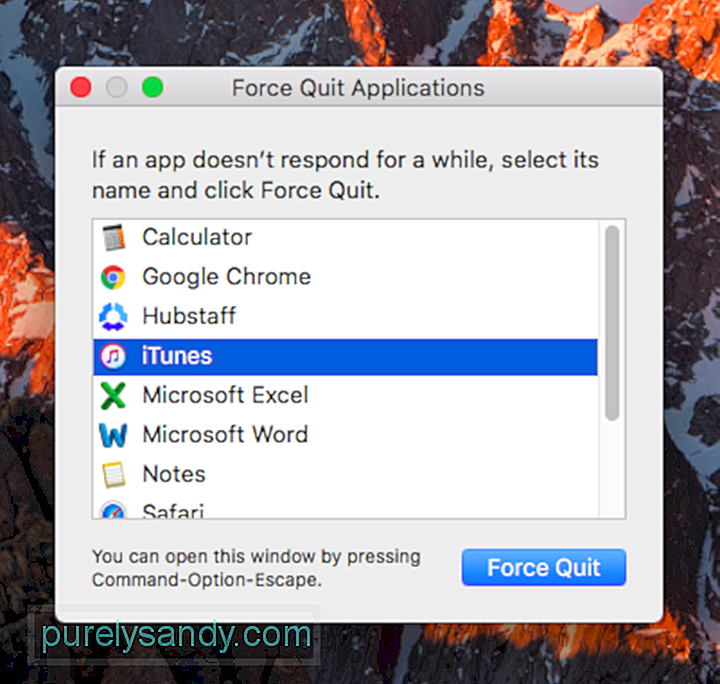
Menyn Force Quit Applications låter dig bara sluta köra appar, men du kan inte hoppa till öppna appar härifrån. Ändå ger den här menyn en tydligare bild av vilka appar som körs på din Mac jämfört med en fullsatt Dock. Här är ett tips - för att undvika att appar kraschar, eliminera onödiga appar och rensa upp din automatiska startmeny med hjälp av en app som Outbyte MacRepair.
Kontrollera Activity Monitor 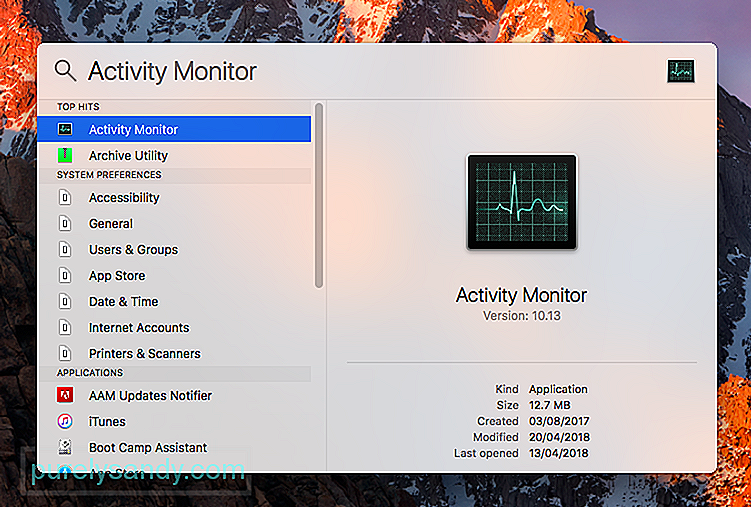
Dock och menyn Force Quit Applications har en sak gemensamt - de visar båda traditionella appar som körs på din dator. Men om du vill se allt bör du kontrollera din Aktivitetsövervakare. Öppna Aktivitetsövervakare genom att gå till Finder & gt; Applikationer & gt; Verktyg & gt; Aktivitetsövervakare . Det enklaste sättet att öppna det är genom att göra en Spotlight-sökning.
Det visar inte bara vilka appar som är öppna för närvarande - det listar också alla aktiviteter och processer som körs i alfabetisk ordning. Du kan dock sortera posterna efter processorbelastning, minnesanvändning, energipåverkan, diskåtkomst eller nätverk genom att klicka på kolumnrubrikerna högst upp. För att avsluta en app eller process, markera den i listan och klicka på Avsluta process eller klicka på Inspektera för att få mer information.
Dessa tre metoder gör det lättare för Mac-användare att veta vilka appar och processer som för närvarande körs, hoppa från en öppen app till en annan och avsluta appar som inte svarar eller inte längre behövs.
YouTube-video: Mac 101: Hur man vet när appar är öppna
09, 2025

